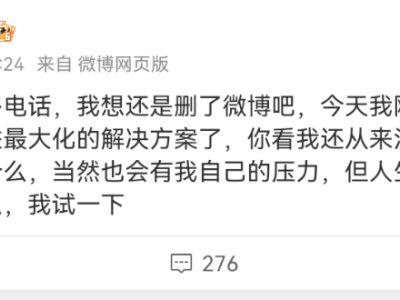最近我收藏了5款好用的PDF压缩工具,压缩速度快,而且压缩后的文件不会受到损坏,很是好用。
同时,文末还会分享一个压缩小技巧,有需要的小伙伴快快看过了。
一、全能PDF转换助手
多功能的PDF转换工具,不仅可以支持PDF与Word、Excel等文件之间的相互转换,而且还支持PDF压缩、PDF合并、PDF加密等功能,能够满足PDF相关的所有要求。
其PDF压缩支持批量压缩,一次性可批量压缩多个文件,效率非常高,而且压缩后的文件不会出现文件损坏、格式错乱等问题。
操作起来非常简单,只需两步即可完成。
第一步:打开软件,选择【PDF压缩】功能,点击【添加PDF文件】或【添加PDF文件夹】上传需要压缩的文件。

第二步:设置压缩的模式,分别有正常压缩和极限压缩,其极限压缩可以将PDF文件压缩到最小,我们可以根据自己的需求进行选择,最后点击【开始压缩】按钮即可。

压缩前后对比:
压缩前:62MB

极限压缩后:1.54MB

此外,如果你出门在外不方便使用电脑进行操作,那么可以尝试一下手机端的全能PDF转换助手,它同样支持PDF压缩,而且还有文字识别、全能翻译、扫描计数等功能,功能非常多样,值得一试。

二、Adobe Acrobat DC
老牌的PDF阅读、编辑工具,提供的功能还算丰富,拥有合并文件、组织页面、优化PDF等,其优化PDF功能便可以帮我们压缩文件的大小,减少PDF文件的体积。
打开软件,选择【优化PDF】功能,上传需要压缩的PDF文件。

接着点击【减少文件大小】,就会弹出压缩窗口,单击【确定】按钮,就可以将PDF文件压缩变小啦。

三、迅捷PDF转换器
这虽然是一个PDF转换工具,但其实它还有很多与PDF相关的功能,比如PDF压缩、PDF合并、PDF加密等,基本上你能想要的PDF功能都可以在这里找到,实用性很强。
其PDF压缩功能可以快速将文件压缩变小,而且里面提供了3种压缩模式,我们可以任意选择,操作起来也非常简单。
打开软件,选择【PDF压缩】功能,直接拖拽文件到压缩区域或点击【添加文件】、【添加文件夹】上传文件。

上传文件后设置压缩等级,分别有清晰优先、标准压缩、缩小优先3种模式,我们可以自由选择,最后点击【开始转换】按钮即可。

四、WPS
平时大家在使用Word、PDF等文件时,都会用WPS进行操作,因为它不仅提供了很好的阅读体验,还有很多实用的小功能,像什么PDF压缩、PDF转换、PDF合并它都有,可以满足多种办公需求。
其PDF压缩的操作也是蛮简单的,使用WPS打开PDF文件,依次点击菜单栏的【开始】——【压缩】按钮,就会弹出压缩窗口。

在压缩窗口中,设置压缩的品质,这里选择中等品质,可以看到压缩前文件大小为1.74MB,压缩后的文件大小为1.33MB。
最后点击【开始压缩】按钮等待系统进行压缩即可。

不过这里需要提醒大家,WPS的压缩操作是需要会员才可以使用的,非会员只能预览结果哦~
五、PS压缩
是的,你没看错,就是使用PS压缩PDF文件,它除了可以编辑美化图片外,还可以帮我们压缩PDF文件中的图片,从而将文件压缩变小,很是好用。
打开PS,导入PDF文件,接着依次点击【文件】—【自动】—【PDF演示文稿为】按钮。

在弹出来的窗口中点击【添加打开的文件】—【存储为多页面文件】—【存储】按钮,然后在新的界面中点击【压缩】选择【图像品质】。
这里有最佳、高、中、低以及最低可供选择,根据需求进行选择,最后点击【存储为PDF】即可。

以上就是今天分享的5个压缩工具,最后我再分享一个压缩小技巧给大家,虚拟打印机压缩。
我们可以直接右键PDF文件选择【打印】按钮,在弹出来的打印窗口中,设置打印机并选择【属性】功能,接着选择默认设置中的【最小文件大小】,然后点击【确定】按钮,就能将PDF文件压缩变小啦!

这个压缩方法操作很简单,不过压缩后的文件可能会受到损坏,所以如果不是急用的话,建议使用专业的压缩工具,比如全能PDF转换助手,它既可以批量压缩,又能保证压缩后的文件不会受到损坏,更为专业。
好啦,今天的分享就到这里结束了,希望对你有所帮助哦~
如果有什么不明白的,也可以评论区留言~
最最后,如果觉得内容不错的话,就点个赞支持一下啦!